בדף הזה מוסבר איך לערוך בעיות בכמות גדולה ב-Google Issue Tracker.
כדי לערוך בעיות, צריך להיכנס לחשבון Google. כדי לערוך את שדות הבעיות, צריכה להיות לכם גם הרשאה לעריכת בעיות או לניהול בעיות ברכיבים שמכילים את הבעיות. אם יש לכם הרשאה להוספת תגובות לבעיות, תוכלו רק להציג את הבעיות ולהוסיף להן תגובות.
עריכה של בעיות בכמות גדולה
כדי לערוך כמה בעיות בבת אחת:
פותחים את הכלי למעקב אחר בעיות בדפדפן האינטרנט.
מחפשים את הבעיות שרוצים לערוך באחת מהדרכים הבאות:
- סרגל החיפוש של Issue Tracker
- הכלי להגדרת חיפושים
- עורך החיפוש
- חלונית הניווט הימנית
- רשימת מומלצים
בוחרים את הבעיות שרוצים לערוך או לוחצים על תיבת הסימון בחלק העליון של הרשימה כדי לבחור את כולן.
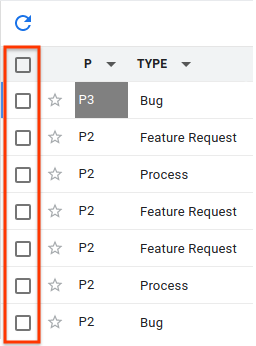
אפשר גם להשתמש במקשי הקיצור x כדי לבחור בעיה.
אחרי שבוחרים לפחות בעיה אחת, מופיעים לחצנים נוספים מעל תוצאות החיפוש.
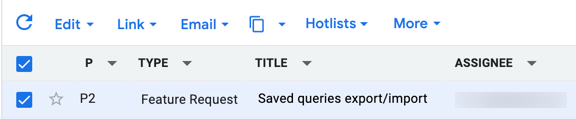
משתמשים ברשימה הנפתחת עריכה כדי להחיל את השינויים על כל הבעיות שנבחרו. אתם יכולים לערוך הרבה מהשדות הנפוצים של הבעיה, כמו הקצאה, רכיב ועדיפות.
אם הפעולה תתבצע בהצלחה, תקבלו הודעה מ-Issue Tracker על כך שהעריכות בוצעו. לדוגמה:
סוג הבעיה מוגדר כ'באג' ב-7 בעיות.
אפשר גם להשתמש ברשימה הנפתחת עריכה כדי להוסיף תגובה, על ידי בחירה באפשרות הוספת תגובה.
משתמשים ברשימה הנפתחת קישור כדי לסמן את הבעיות ככפילות, לסמן אותן כחסימות או כבעיות שנחסמו או להוסיף או להסיר בעיה הורה.
משתמשים ברשימה הנפתחת CC כדי לשנות את רשימת המשתמשים שמצוינים בשדה CC בבעיות שנבחרו.
אם הפעולה תתבצע בהצלחה, תקבלו הודעה מ-Issue Tracker על כך שהעריכות בוצעו. לדוגמה:
"user@google.com" נוסף לעותקים, "user2@google.com" הוסר מהעותקים ב-2 בעיות.
לא תופיע התראה אם תנסו להוסיף כתובת אימייל שכבר נמצאת ברשימת 'עותק', או להסיר כתובת שלא קיימת. מערכת Issue Tracker מתייחסת לפעולה כאל פעולה מוצלחת.
אפשר להשתמש בלחצן ההעתקה כדי להעתיק קישורים לבעיות או להעתיק חיפוש של הבעיות.
אתם יכולים להשתמש בבורר רשימות הבעיות כדי להוסיף או להסיר את הבעיות שנבחרו מרשימות הבעיות.
אם הפעולה תתבצע בהצלחה, תקבלו הודעה מ-Issue Tracker על כך שהשינויים ברשימת הבעיות החמות בוצעו. לדוגמה:
Added issue to Hotlist ['Sprints', 'Overhaul'] on 4 issues.
סימון או ביטול סימון של רשימת מועדפים באמצעות התיבה שלצידה לא מחילים את השינוי עד שלוחצים על הלחצן אישור שמופיע בתחתית התפריט הנפתח של רשימת המועדפים.
כדי לסמן את הבעיות כספאם, לוחצים על הסמל עוד. אם יש לכם הרשאת שותף למעקב אחר בעיות, תוכלו גם לייצא את הבעיות לקובץ CSV.
